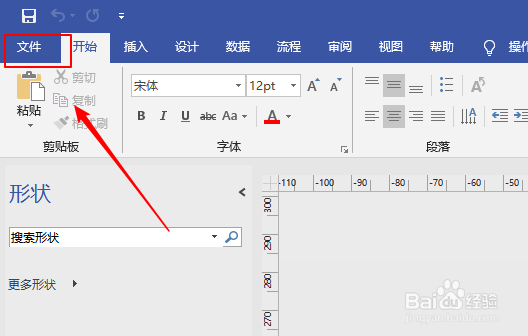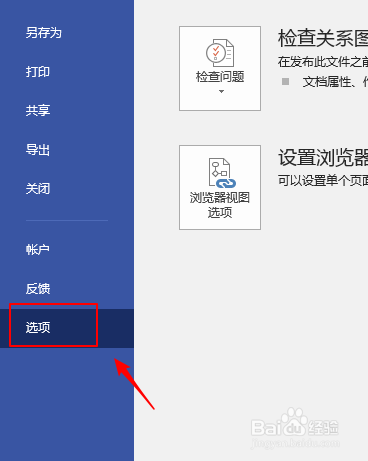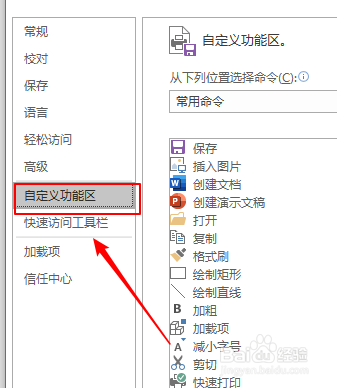visio2019如何添加单选控件
1、打开visio2019。
2、点击左上【文件】
3、点击【选项】
4、左边选择【自定义功能区】
5、右边找到【开发工具】,默认没有勾选
6、勾选后点击【确定】
7、我们可以看到上方多了一个【开发工具】菜单项目。点击进入。
8、选择【插入】
9、找到单选控件,点击。
10、我们可以看到页面上单选控件已经添加上了。
声明:本网站引用、摘录或转载内容仅供网站访问者交流或参考,不代表本站立场,如存在版权或非法内容,请联系站长删除,联系邮箱:site.kefu@qq.com。
阅读量:29
阅读量:21
阅读量:82
阅读量:70
阅读量:73